实验需求
1.设备间通过静态路由进行连接
2.静态路由主走AR1 – AR2 – AR4
3.部署BFD保证转发流量不间断
配置思路
先配置接口IP地址和静态路由再配置BFD完成需求
实验步骤
配置接口IP地址和静态路由
AR1
//AR1
sys AR1
int g 0/0/0
ip add 192.168.12.1 30
int g 0/0/1
ip add 192.168.13.1 30
AR2
//AR2
sys AR2
int g 0/0/0
ip add 192.168.12.2 30
int g 0/0/1
ip add 192.168.24.1 30
//配置上网的静态路由
ip route-static 8.8.8.8 32 192.168.24.2
AR3
//AR3
sys AR3
int g 0/0/0
ip add 192.168.13.2 30
int g 0/0/1
ip add 192.168.34.1 30
//配置上网的静态路由
ip route-static 8.8.8.8 32 192.168.34.2
AR4
#AR4
sys AR4
int g 0/0/0
ip add 192.168.34.2 30
int g 0/0/1
ip add 192.168.24.2 30
//配置环回口地址模拟服务器
interface LoopBack1
ip address 8.8.8.8 255.255.255.255
//指定回去路由
ip route-static 0.0.0.0 0.0.0.0 192.168.24.1
ip route-static 0.0.0.0 0.0.0.0 192.168.34.1
至此接口IP地址和静态路由已经配置完毕(不包括AR1)
我们开始配置BFD完成需求
AR1
//配置会议号和对端IP地址和出口编号
bfd 12 bind peer-ip 192.168.12.2 interface GigabitEthernet0/0/0
//手动配置本地标识符
discriminator local 10
//手动配置远端标识符
discriminator remote 20
//提交命令使命令生效
commit
AR2
bfd 12 bind peer-ip 192.168.12.1 interface GigabitEthernet0/0/0
discriminator local 20
discriminator remote 10
commit
BFD配置完毕!
最后再AR1配置上网的静态路由并且绑定BFD
ip route-static 8.8.8.8 30 192.168.12.2 track bfd-session 12
//降低备份链路优先级
ip route-static 8.8.8.8 30 192.168.13.2 preference 100
所有配置 配置完毕!
效果测试
正常情况下通过上游链路进行传输数据
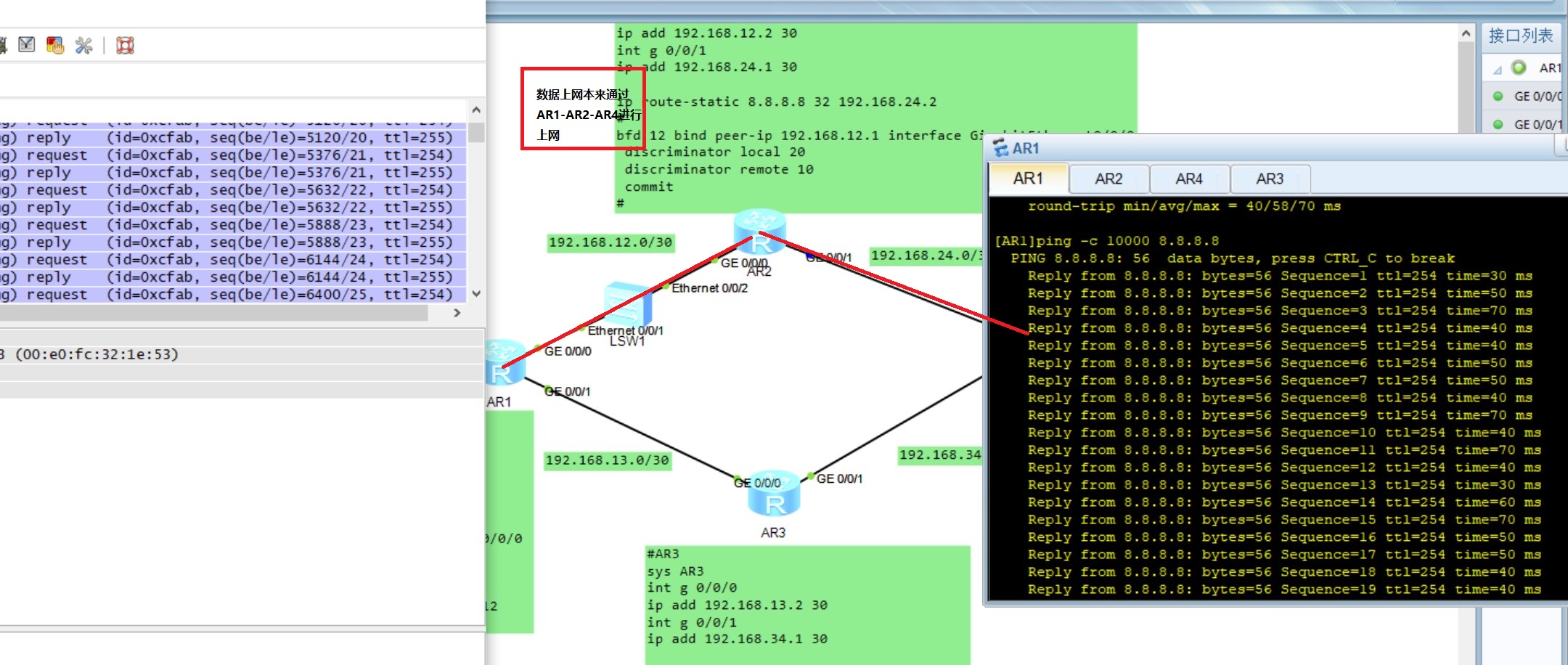
测试上游链路故障后,是否可以保持流量不间断传输。
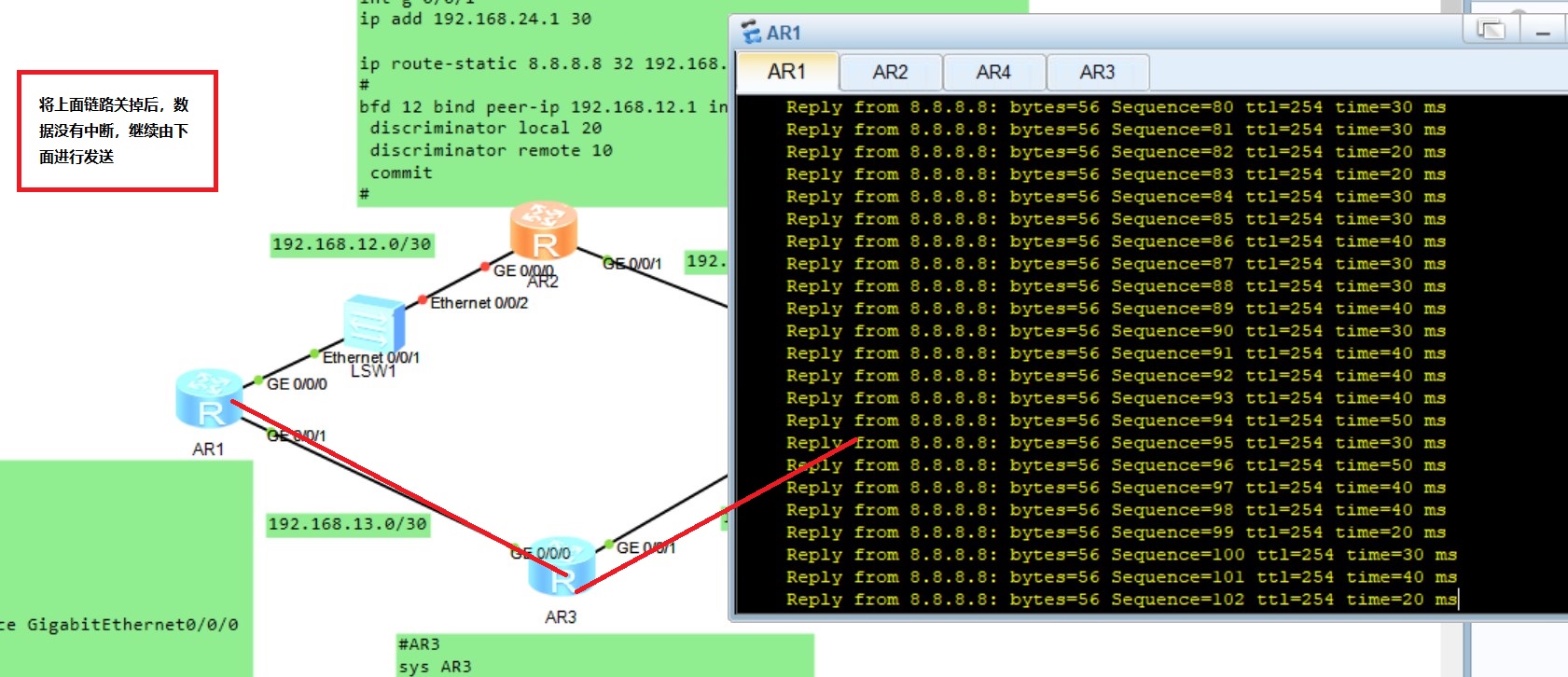
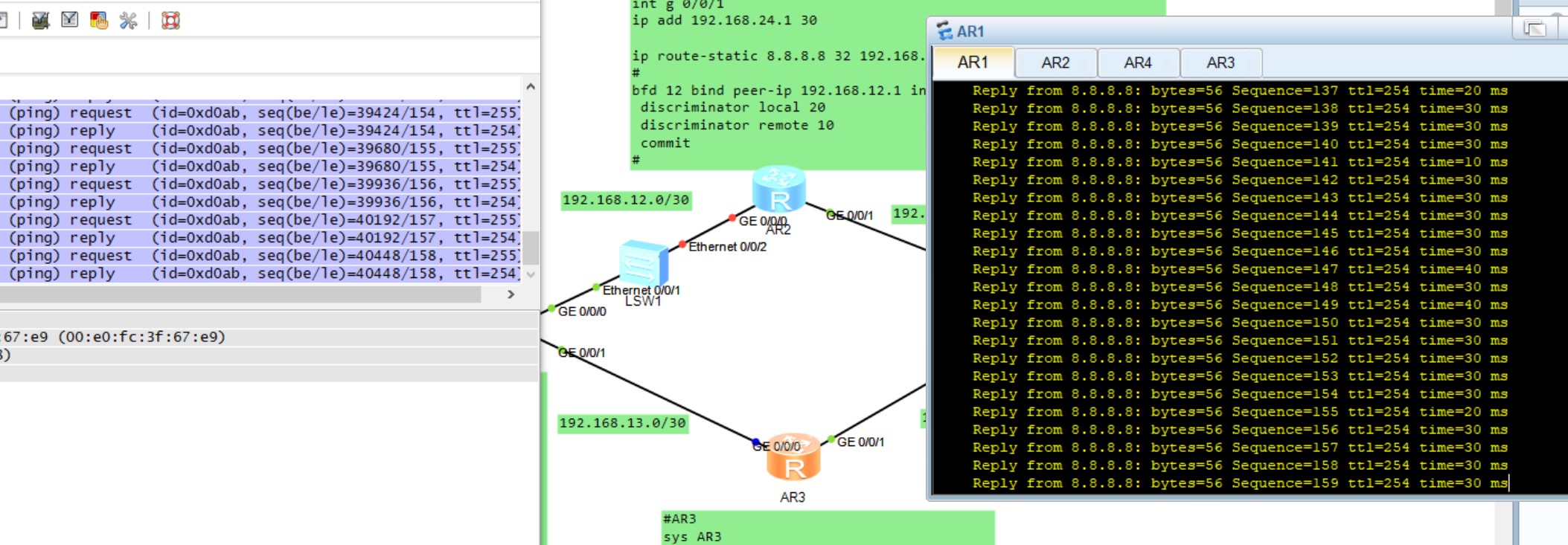
测试完毕 对接需求没问题 下次再见!








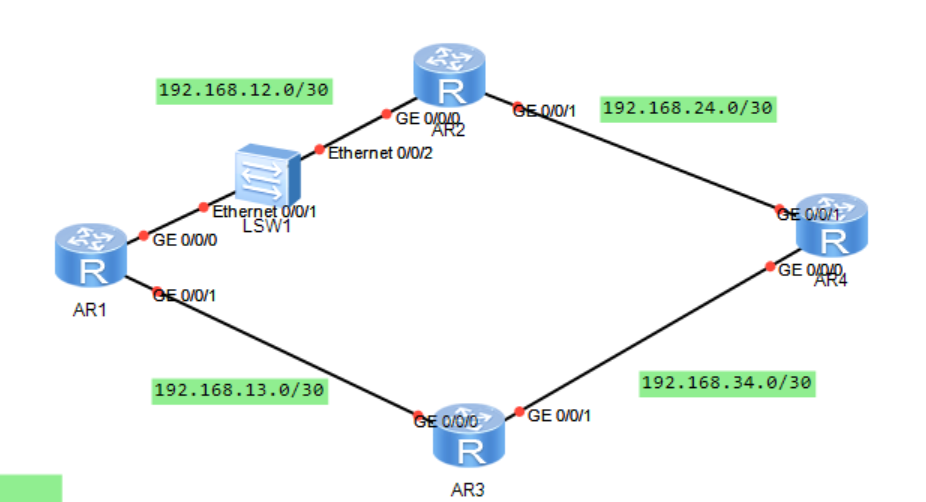















 4900
4900











 被折叠的 条评论
为什么被折叠?
被折叠的 条评论
为什么被折叠?










